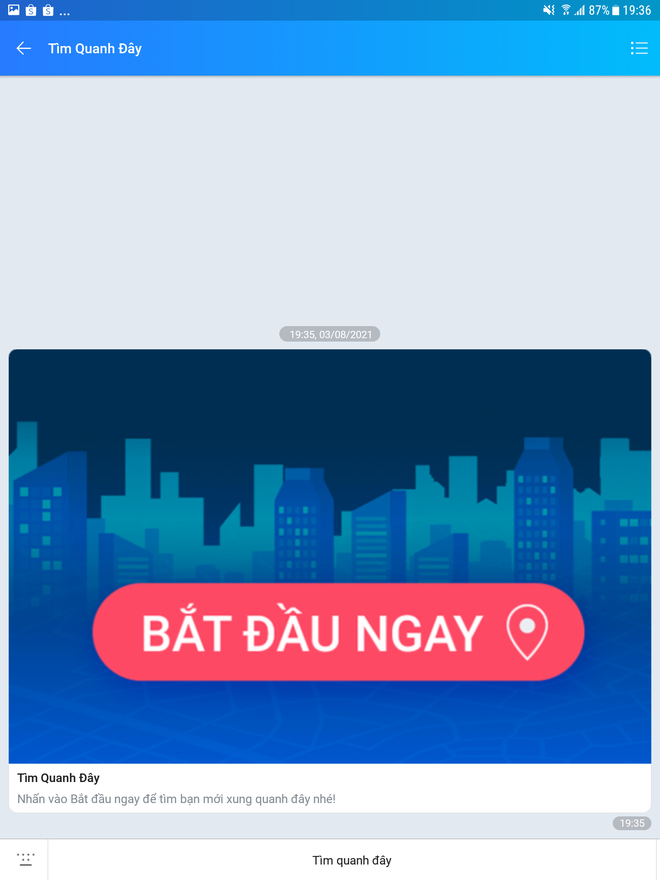Bước 1: Truy cập ứng dụng Zalo

Truy cập ứng dụng Zalo
Bước 2: Gõ từ khóa Tìm quanh đây.
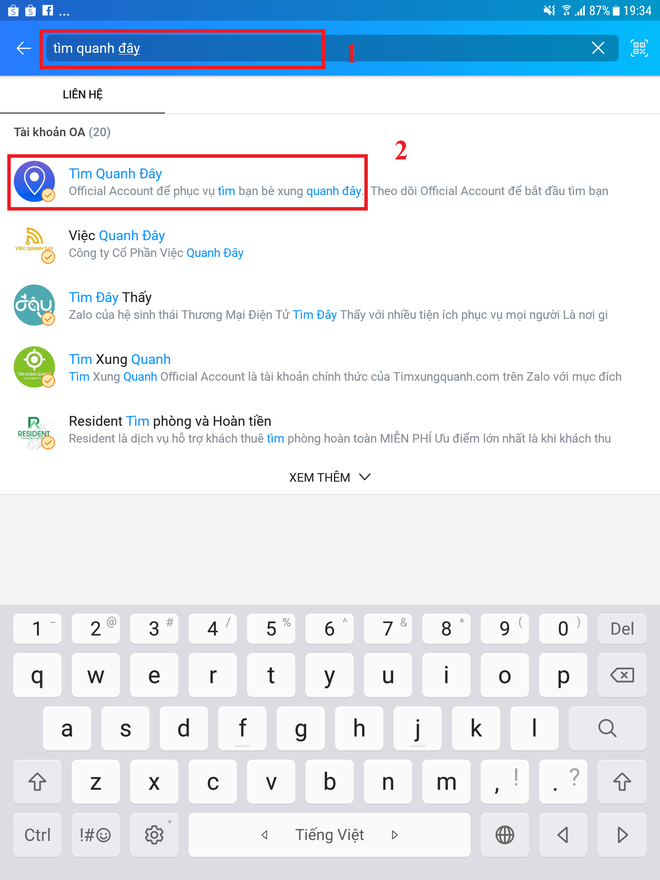
Nhập từ khóa Tìm quanh đây ở thanh Tìm kiếm > Chọn Tìm Quanh Đây.
Bước 3: Chọn Quan tâm và Bắt đầu ngay
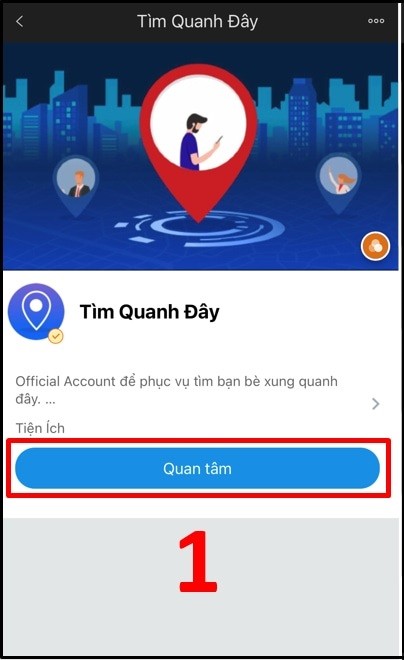
Bạn chọn vào Quan tâm

Bấm vào Bắt đầu ngay (dành cho người lần đầu truy cập). Nếu bạn đã truy cập tính năng này nhiều lần, màn hình sẽ hiển thị như bước 5.
Bước 4: Cho phép truy cập vị trí
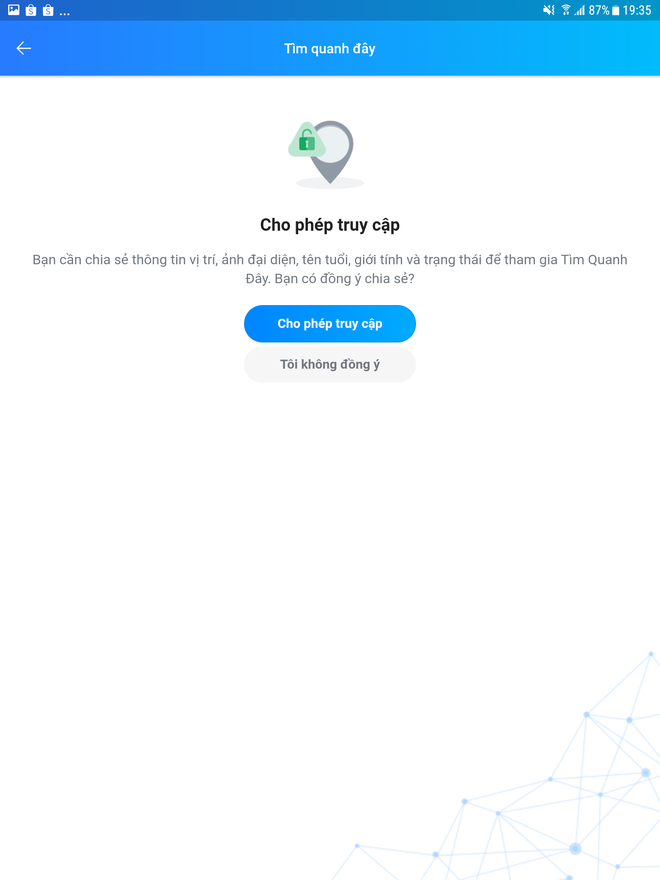
Cho phép truy cập vị trí.
Bước 5: Thực hiện Xóa vị trí để tránh làm phiền
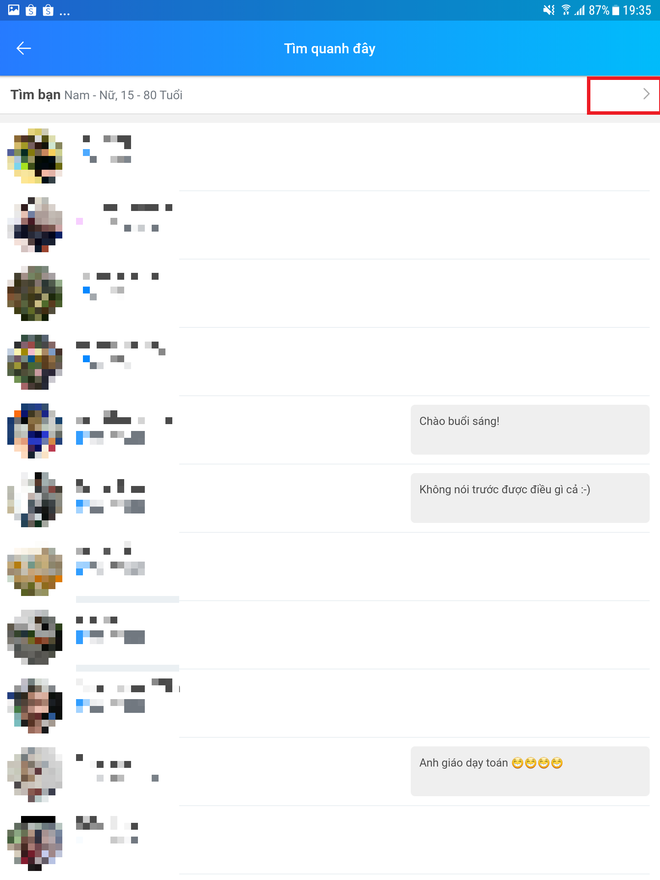
Ở dòng "tìm bạn quanh đây", bạn bấm vào mũi tên.
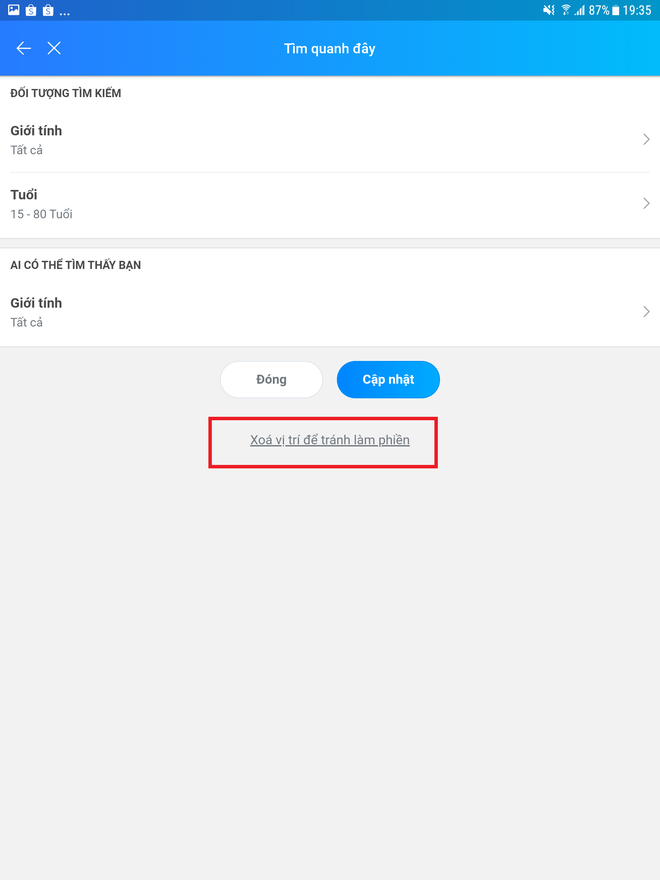
Chọn Xóa vị trí để tránh làm phiền.
Ngay sau đó, Zalo sẽ quay lại giao diện như hình dưới, có nghĩa là bạn đã tắt định vị thành công.